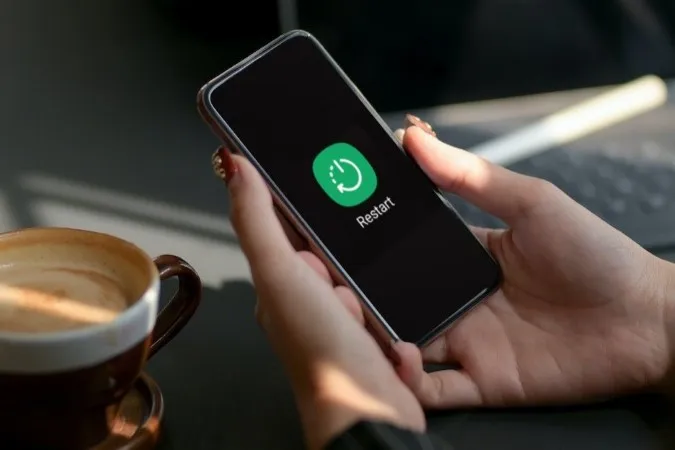Reštartuje sa váš telefón Samsung bez zjavnej príčiny? Takéto prerušenia vám môžu brániť v používaní telefónu a spôsobiť vám frustráciu. Odstránenie problému môže byť také jednoduché, ako je odinštalovanie problematickej aplikácie, alebo tak náročné, ako je vykonanie obnovenia továrenských nastavení. Tento príspevok vás prevedie všetkými možnými riešeniami na odstránenie základného problému. Poďme sa teda pozrieť.
1. Zakážte automatickú optimalizáciu
Automatická optimalizácia je šikovná funkcia v používateľskom rozhraní One UI, ktorá zabezpečuje plynulý chod telefónu Samsung. Dosahuje to automatickým zatváraním nepoužívaných aplikácií, čistením pamäte a reštartovaním telefónu v prípade potreby. Táto funkcia môže spôsobiť reštartovanie telefónu bez vášho vstupu. Tu nájdete návod, ako ju vypnúť.
1. Otvorte aplikáciu Nastavenia v telefóne.
2. Prejdite do časti Batéria a starostlivosť o zariadenie a z nasledujúcej ponuky vyberte položku Automatická optimalizácia.
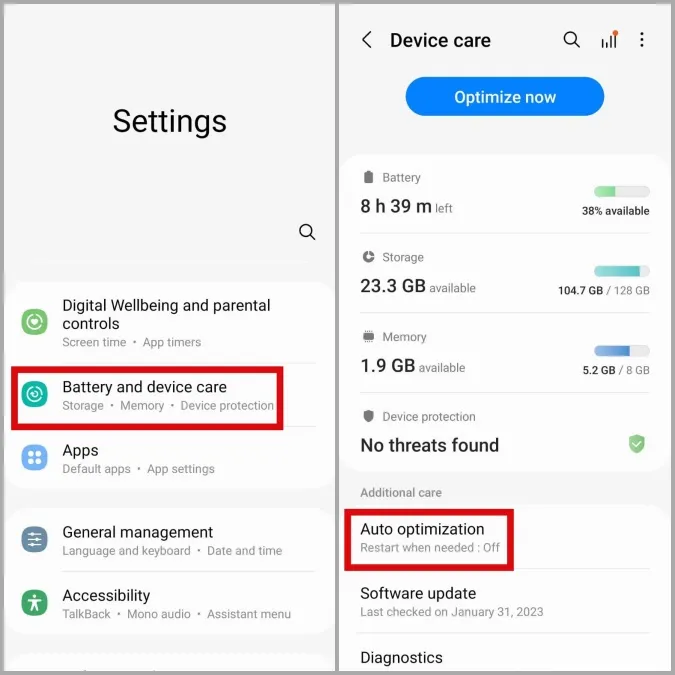
3. Zakážte prepínač vedľa položky Reštartovať v prípade potreby.
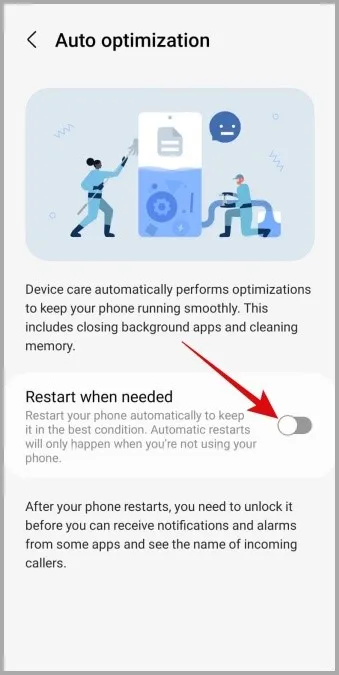
2. Uvoľnite miesto v úložisku
V telefóne s nedostatočným úložným priestorom by mohlo dochádzať k náhodným reštartom. Ak chcete skontrolovať stav úložiska telefónu, otvorte aplikáciu Nastavenia a prejdite do časti Batéria a starostlivosť o zariadenie > Úložisko.

Rýchlym spôsobom, ako uvoľniť miesto v úložisku telefónu, je odstrániť nepoužívané aplikácie alebo odstrániť veľké súbory. Potom by sa mal telefón Samsung prestať sám od seba reštartovať.
3. Skontrolujte telefón pomocou funkcie Ochrana zariadenia
Telefón infikovaný škodlivým softvérom môže trpieť rôznymi problémami vrátane častých a neočakávaných reštartov. Ak máte podozrenie, že je to váš prípad, môžete na skenovanie telefónu použiť funkciu ochrany zariadenia One UI. Tu je postup.
1. Otvorte aplikáciu Nastavenia a klepnite na položku Batéria a starostlivosť o zariadenie.
2. Prejdite na položku Ochrana zariadenia a potom klepnutím na tlačidlo Skenovať telefón spustite proces.
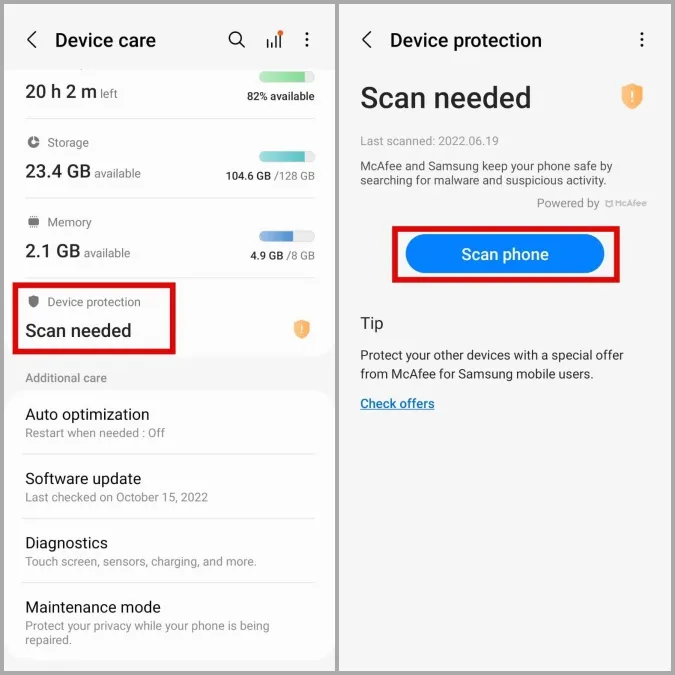
Ak sa objavia nejaké hrozby, vykonajte odporúčané kroky na ich odstránenie. Potom skontrolujte, či sa problém vyriešil.
4. Obnovte nastavenia aplikácií
Zakázali ste nedávno nejaké systémové aplikácie alebo ste zmenili ich oprávnenia? Mohlo by to spôsobiť, že sa telefón náhodne reštartuje alebo niektoré funkcie prestanú fungovať.
Namiesto toho, aby ste postupne prechádzali všetky systémové aplikácie, je jednoduchšie obnoviť nastavenia aplikácií v telefóne a začať odznova. Tu je uvedený postup, ako môžete postupovať.
1. Otvorte aplikáciu Nastavenie a klepnite na položku Aplikácie.
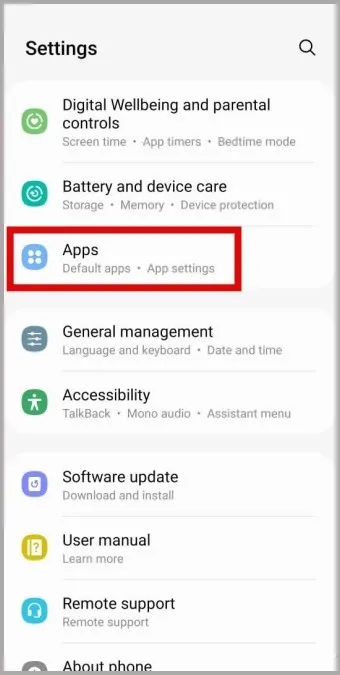
2. Klepnite na ponuku kebabu (ikona troch bodiek) v pravom hornom rohu a vyberte položku Obnoviť nastavenia aplikácií.
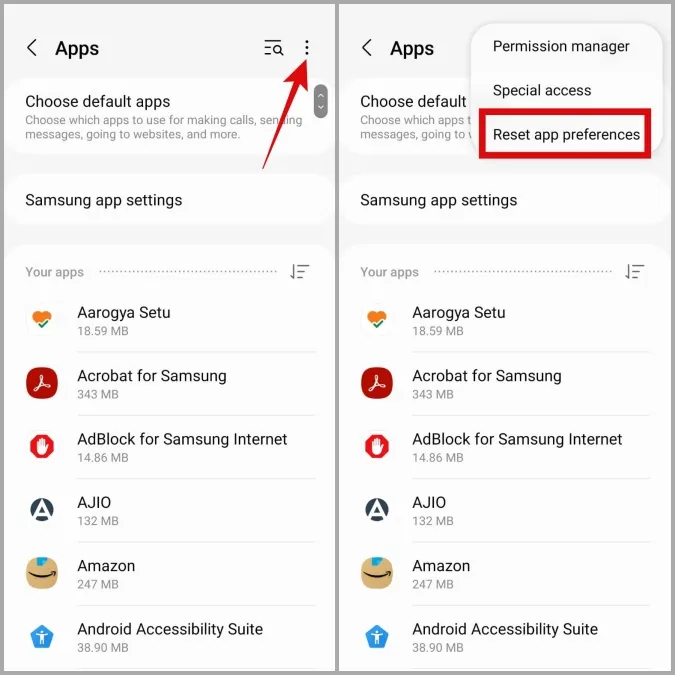
3. Potvrďte výberom položky Obnoviť.
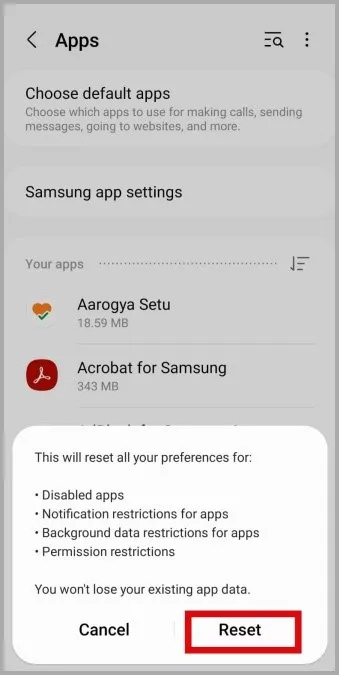
5. Aktualizujte svoje aplikácie
Je možné, že niektorá z aplikácií tretích strán vo vašom telefóne zlyháva a spôsobuje jeho reštartovanie. V takom prípade by nemalo trvať dlho, kým vývojár aplikácie vydá opravu.
Môžete navštíviť Obchod Play alebo Galaxy Store a nainštalovať všetky čakajúce aktualizácie aplikácií a zistiť, či to pomôže pri riešení problému.
6. Nainštalujte aktualizácie používateľského rozhrania One UI
Rovnako dôležité je udržiavať telefón Samsung aktualizovaný na najnovšiu verziu rozhrania One UI. Spoločnosť Samsung pravidelne vydáva aktualizácie pre váš telefón Galaxy, aby opravila známe chyby a zlepšila výkon. Ak je problém spôsobený chybou, mala by pomôcť inštalácia aktualizácií One UI.
Otvorte aplikáciu Nastavenia a ťuknite na položku Aktualizácia softvéru. Ťuknite na položku Prevziať a nainštalovať a skontrolujte, či nie sú k dispozícii čakajúce aktualizácie.
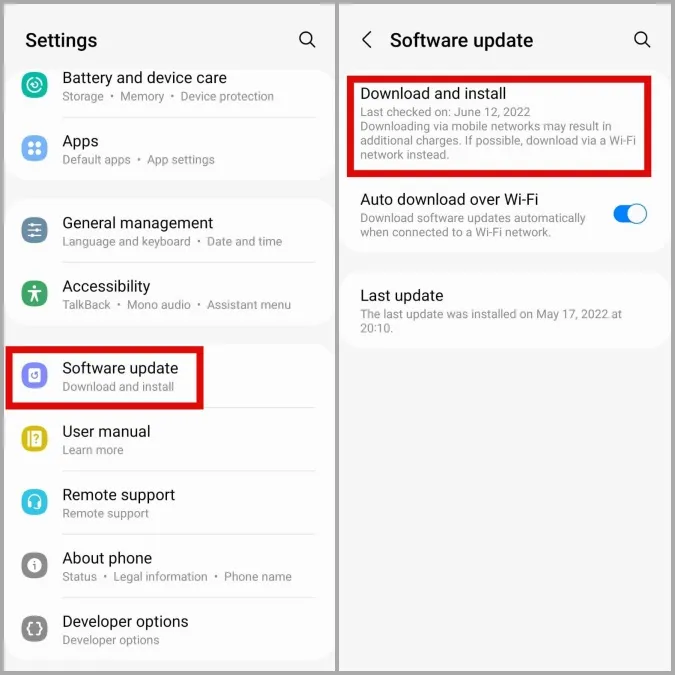
7. Skontrolujte, či sa váš telefón neprehrieva
Prehriatie môže spôsobiť vypnutie alebo samovoľné reštartovanie telefónu. Ak sa telefón Samsung náhle reštartuje napríklad počas nabíjania alebo hrania hier náročných na zdroje, s najväčšou pravdepodobnosťou ide o ochranu vnútorných komponentov pred poškodením teplom.
Aby ste tomu zabránili, musíte podniknúť potrebné kroky, aby ste zabránili prehriatiu telefónu Samsung Galaxy.
8. Používajte telefón v núdzovom režime
Keď telefón spustíte v núdzovom režime, beží bez akýchkoľvek aplikácií alebo služieb tretích strán. To vám môže pomôcť určiť, či je problém spôsobený niektorou z vašich aplikácií.
Ak chcete spustiť telefón Samsung do núdzového režimu, stlačte a niekoľko sekúnd podržte tlačidlo napájania. Dlho stlačte ikonu vypnutia a potom ťuknutím na zelenú kontrolku spustite systém do núdzového režimu.
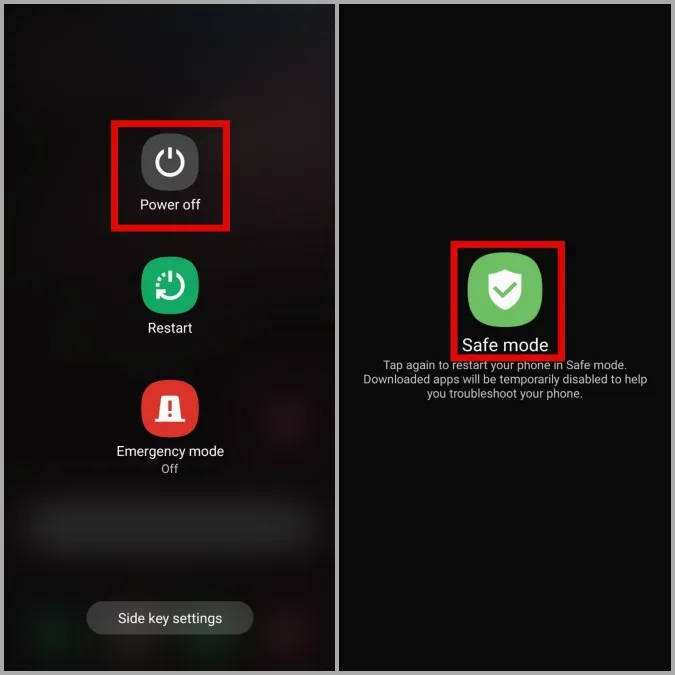
Skúste telefón chvíľu používať v núdzovom režime a uvidíte, či sa reštartuje. Ak funguje normálne, na vine môže byť niektorá z vašich aplikácií alebo hier. V takom prípade budete musieť z telefónu odstrániť všetky nedávno nainštalované aplikácie, aby ste problém vyriešili.
9. Obnovenie továrenského nastavenia telefónu
Ak žiadne z vyššie uvedených riešení nefunguje, nemáte inú možnosť ako obnoviť továrenské nastavenia telefónu. Keďže tento proces resetuje všetky nastavenia a odstráni všetky vaše údaje, mali by ste ho použiť len ako poslednú možnosť.
Ak chcete obnoviť továrenské nastavenia telefónu Samsung, použite tieto kroky.
1. Otvorte aplikáciu Nastavenia a klepnite na položku Všeobecná správa.
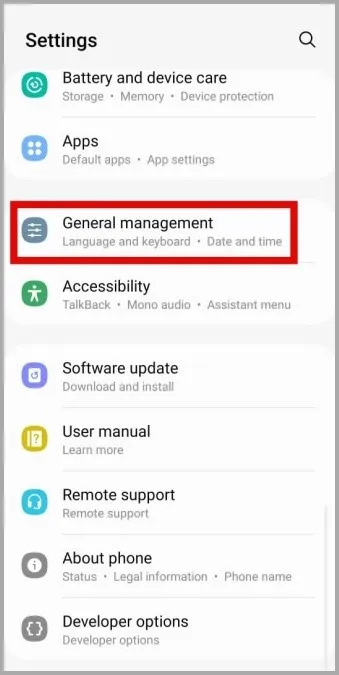
2. Posuňte sa nadol a klepnite na položku Obnoviť a z nasledujúcej ponuky vyberte položku Obnoviť všetky nastavenia.
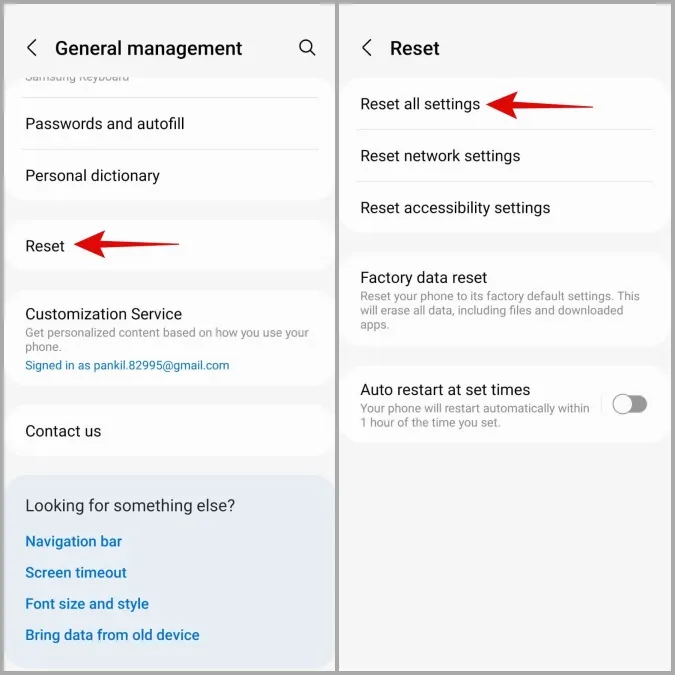
3. Klepnite na položku Resetovať nastavenia a zadajte PIN kód alebo heslo zariadenia, aby ste mohli pokračovať.
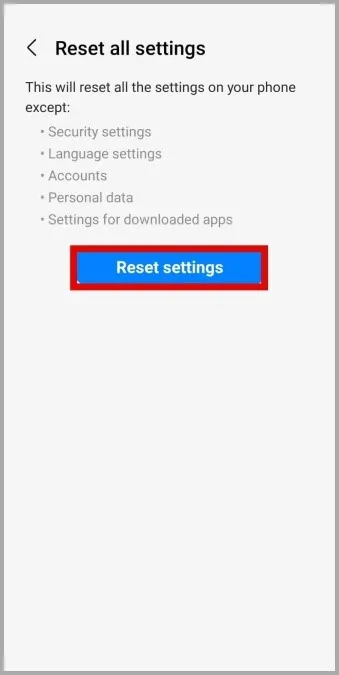
Už žiadne náhodné reštarty
Ak nejde o hardvérový problém, jedna z uvedených opráv by mala zastaviť náhodné reštarty telefónu Samsung. Ak sa tak nestane, najlepšou možnosťou je vziať telefón do servisného strediska Samsung a nechať ho skontrolovať.